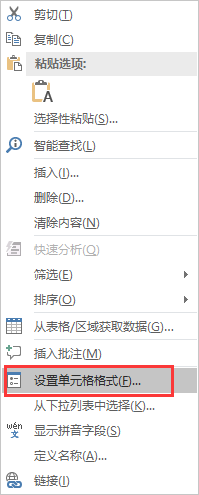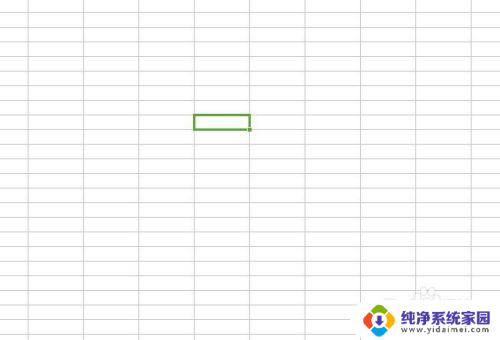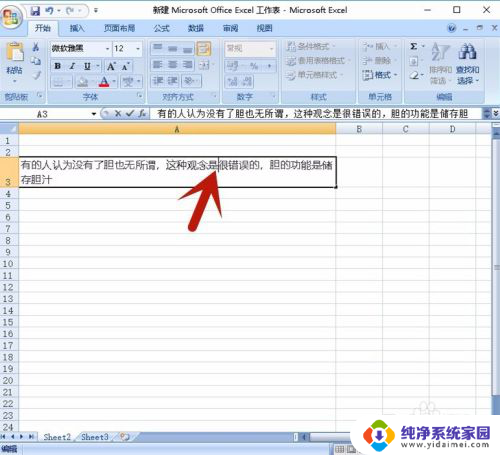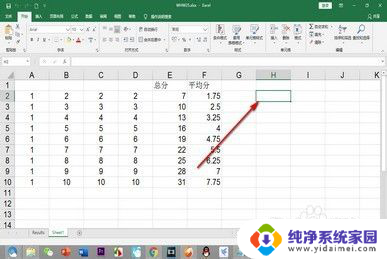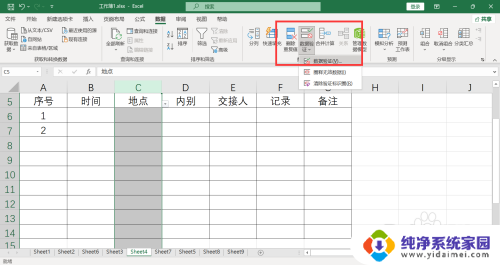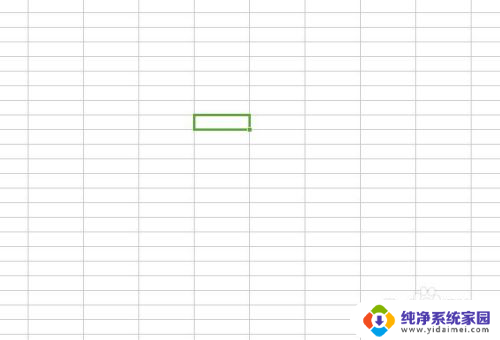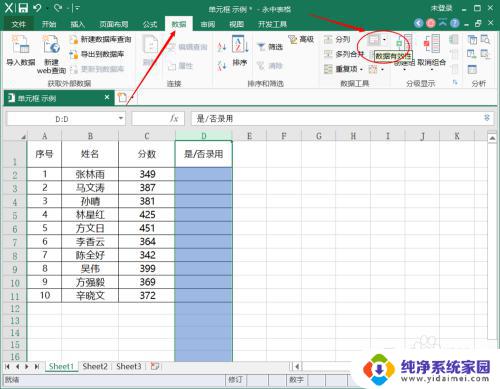excel键盘方向键无法切换单元格 excel使用上下左右方向键无法选择单元格怎么解决
在日常使用Excel的过程中,我们经常会遇到一个问题,那就是无法通过键盘上的方向键来切换单元格,尤其是在使用上下左右方向键选择单元格时,可能会发现这些键无法起作用。这是一个相当让人困惑的问题,但幸运的是,我们可以采取一些简单的解决方法来解决这个问题。接下来我将为大家介绍一些有效的解决方案,帮助大家轻松解决Excel键盘方向键无法切换单元格的问题。
具体步骤:
1.打开我们的excel软件,然后再开启或新建一份表格文档,按下键盘上的上下左右方向键,移动我们的光标,看能否选择单元格。
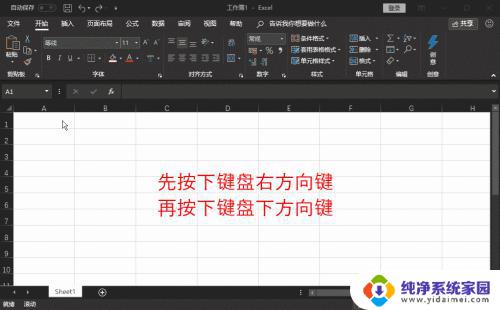
2.按下方向键进行移动时,如果不能选择单元格,而是表格跟窗口跟着移动,我们检查一下在excel软件的左下方状态栏是否出现了“滚动”字样。
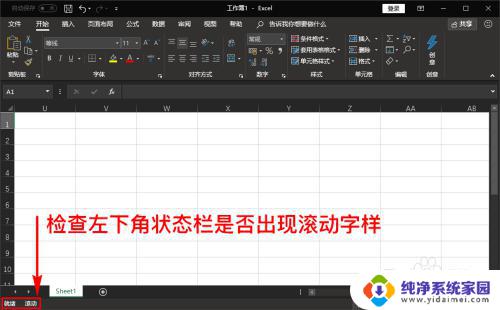
3.若出现了“滚动”,则表明我们手动开启了excel软件的滚动模式。想要退出滚动模式,我们需要在电脑键盘上找到“Scroll Lock”键(滚动锁定)。
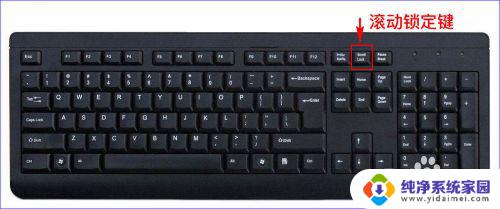
4.之所以excel进入了滚动模式,就是我们按下了键盘上的“Scroll Lock”键(滚动锁定),想要退出滚动模式,我们就再次按下该键即可退出。
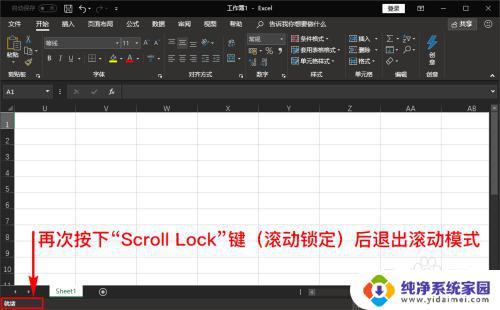
5.我们可以发现软件左下角的“滚动”字样已经消失了,表明我们已经退出滚动模式了。此时我们再通过上下左右方向键移动光标时,即可选择单元格了。
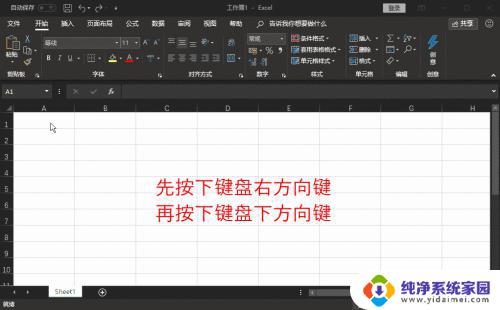
6.到此,我们退出excel软件的滚动模式后,就可以正常使用键盘上的上下方向键来移动和选择单元格了。
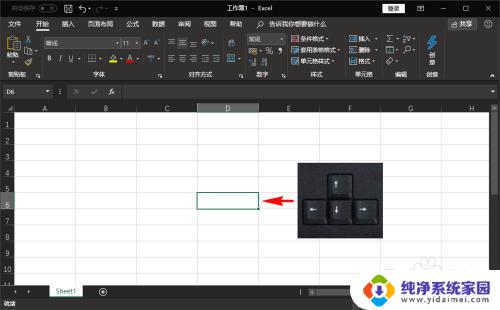
以上就是Excel键盘方向键无法切换单元格的全部内容,如果遇到此问题,可按照以上操作进行解决,非常简单快速,一步到位。